Windows アップデートのインストール中にエラー 0x800703e6 を修正する方法
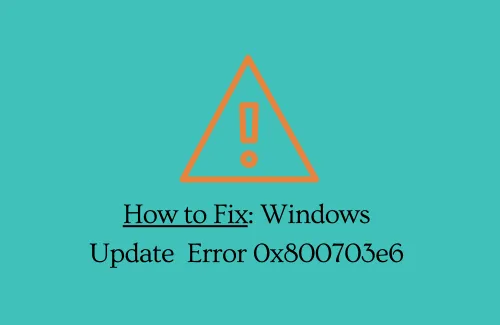
エラー コード 0x800703e6 は通常、更新サービスが適切に実行されていない場合、または蓄積されたキャッシュが事前定義された制限を超えた場合に発生します。デバイスに累積的な (セキュリティ/非セキュリティ) 更新プログラムをインストール中にこの問題が発生した場合は、この記事で説明されている解決策を読んで適用してください。
この問題が発生すると、次のようなエラー メッセージが表示される場合があります。
一部のアップデートのダウンロード中に問題が発生しましたが、後でもう一度試します。この問題が引き続き発生する場合は、Web を検索するか、サポートに問い合わせてください。次のエラー コードが役に立つかもしれません: (0x800703e6)
Windows 11/10 でエラー 0x800703e6 が発生する原因は何ですか?
この問題は、次の 1 つ以上の理由により発生する可能性があります。
- 必要なサービスが PC 上で実行されていません。
- Windows キャッシュ フォルダーには、巨大なソースが蓄積されます。
- DLL ファイルが見つからないか破損しています。
- バグのあるアップデートが PC にインストールされていました。
修正 – Windowsのダウンロードとインストールエラー0x800703e6
Windows 11/10 更新プログラムのインストール中にエラー コード 0x800703e6 が発生した場合は、これらの回避策を 1 つずつ適用してみてください。
1] Windows Update トラブルシューティング ツールを実行します
更新トラブルシューティング ツールは、Windows 更新のスムーズな実行を妨げる可能性のある問題を見つけて解決するために開発された Windows に組み込まれたユーティリティ プログラムです。このツールの使用方法は次のとおりです –
- Win + Iを押して設定を開きます。
- Windows 11で「システム > トラブルシューティング > その他のトラブルシューティング」を選択します。
- 次のページで、 Windows Update の横にある[実行]ボタンをクリックします。
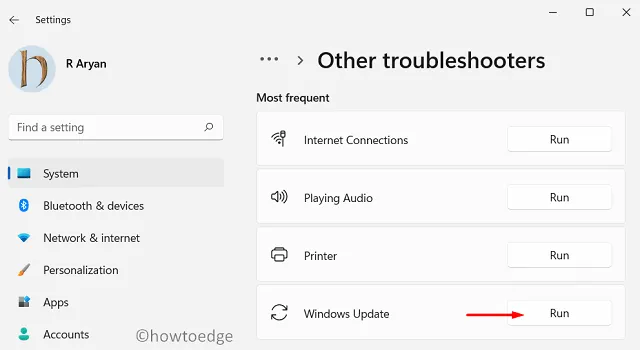
- トラブルシューティング ウィンドウが表示されたら、[次へ] をクリックし、画面上の指示に従います。
[設定 (Win + I)] > [更新とセキュリティ] > [トラブルシューティング] > [追加のトラブルシューティング]
- 次の画面で、[Windows Update] をクリックして展開し、[トラブルシューティング ツールを実行する] オプションをクリックします。
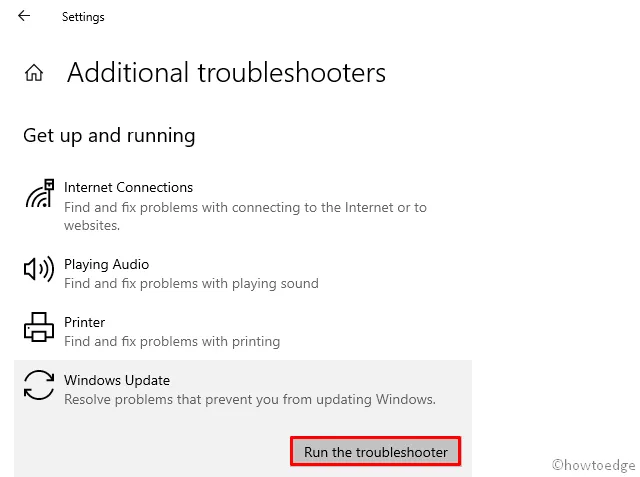
このプログラムは、コンピュータ内に存在する問題を検出して解決するために実行されます。見つかった問題を修正できない場合は、問題を適切に解決する方法について詳しく説明します。
2]アップデートコンポーネントのリセット
更新コンポーネントの破損または損傷は、Windows 更新が失敗する主な原因の 1 つです。それらを修正または回復するには、次の手順を実行します。
net stop wuauserv
net stop bits
net stop cryptsvc
net stop trustedinstaller
net stop appidsvcren %systemroot%\softwaredistribution softwaredistribution.old
ren %systemroot%\system32\catroot2 catroot2.old
- C:\Windows –> ソフトウェア配布
- C:\Windows\System32 –> Catroot2
これら 2 つのフォルダーの名前を変更したので、前に停止したすべてのサービスを再起動します。これを行うには、次のコマンドを順番に実行します。
net start wuauserv
net start bits
net start cryptsvc
net start trustedinstaller
net start appidsvc
ここで PC を再起動すると、名前を変更した 2 つのフォルダーが自動的に存在するようになります。Windows 11/10 が再起動したら、Windows Update に移動し、更新プログラムをインストールできるかどうかを確認します。
3] DLLファイルを再登録する
上記のようにキャッシュ フォルダーを削除してもエラー 0x800703e6 が解決しない場合は、PC に一部の DLL ファイルが不足しているか、少なくともいくつかの DLL ファイルが破損している可能性があります。これを修正するには、すべての DLL ファイルを手動で再登録する必要があります。このタスクを実行する方法は次のとおりです –
- Win + R を押して、「ファイル名を指定して実行」ダイアログを開きます。
- 「CMD」と入力し、Ctrl + Shift + Enter キーを押して、管理者権限を持つコマンド プロンプトを開きます。
- 管理者特権のプロンプトで、これらのコードを順番に実行します。各コマンドの後に必ず Enter キーを押してください。
net stop bits
net stop wuauserv
net stop cryptsvc
Del “%ALLUSERSPROFILE%\Application Data\Microsoft\Network\Downloader\qmgr*.dat”
cd /d %windir%\system32
regsvr32.exe actxprxy.dll
regsvr32.exe softpub.dll
regsvr32.exe wintrust.dll
regsvr32.exe dssenh.dll
regsvr32.exe rsaenh.dll
regsvr32.exe gpkcsp.dll
regsvr32.exe sccbase.dll
regsvr32.exe slbcsp.dll
regsvr32.exe cryptdlg.dll
regsvr32.exe oleaut32.dll
regsvr32.exe ole32.dll
regsvr32.exe browseui.dll
regsvr32.exe jscript.dll
regsvr32.exe vbscript.dll
regsvr32.exe scrrun.dll
regsvr32.exe msxml.dll
regsvr32.exe msxml3.dll
regsvr32.exe msxml6.dll
regsvr32.exe shell32.dll
regsvr32.exe initpki.dll
regsvr32.exe wuapi.dll
regsvr32.exe wuaueng.dll
regsvr32.exe wuaueng1.dll
regsvr32.exe wucltui.dll
regsvr32.exe wups.dll
regsvr32.exe atl.dll
regsvr32.exe urlmon.dll
regsvr32.exe mshtml.dll
regsvr32.exe shdocvw.dll
regsvr32.exe wups2.dll
regsvr32.exe wuweb.dll
regsvr32.exe qmgr.dll
regsvr32.exe qmgrprxy.dll
regsvr32.exe wucltux.dll
regsvr32.exe muweb.dll
regsvr32.exe wuwebv.dll
netsh winsock reset
net start cryptsvc
net start bits
net start wuauserv
- すべての DLL ファイルを再登録したので、「exit」と入力して Enter キーを押し、Windows コンソールを終了します。
- 次に PC を再起動し、苦労していた問題が解決されるかどうかを確認します。
4] 累積的な更新プログラムを手動でインストールする
- まず最初に、コンピュータで実行されている Windows のバージョンを知る必要があります。これを行うには、[ファイル名を指定して実行] ( Win + R ) を開き、「winver」と入力して、[OK] をクリックします。
- 次にWindowsが登場します。PC で実行されているバージョンを確認します (例: 21H2、21H1、2009、2004、1909、1903 など)。
- Windows の正確なバージョンがわかったので、Windows 更新履歴ページにアクセスしてください。
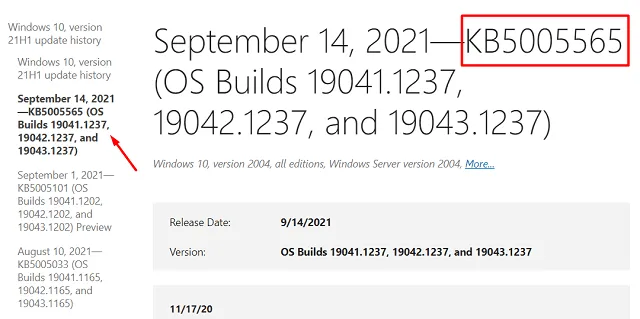
- 左側のペインで Windows バージョンをクリックし、公開日、KB 番号、ビルド OS を表示する最上部のリンクを選択します。
- ここで KB 番号をコピーし、Microsoft 更新プログラム カタログサイトにアクセスします。
- KB 番号をコピーして検索フィールドに貼り付け、Enterを押します。
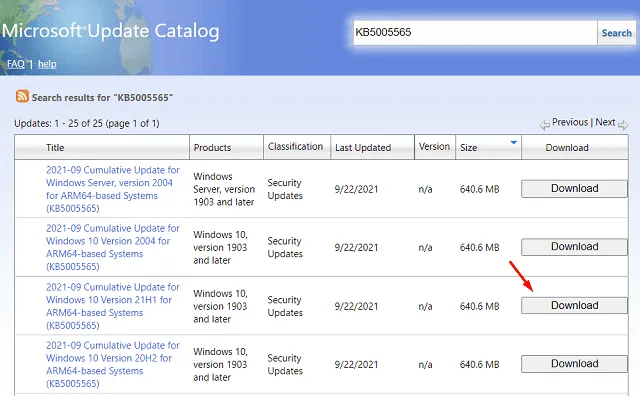
- 次に、一致する結果のリストが表示されます。システム アーキテクチャ (x86、x64、または ARM64) に一致するものを選択し、[ダウンロード]ボタンをクリックします。
- 次のウィンドウの上部のリンクをクリックします。これを実行すると、スタンドアロン パッケージ (.msu ファイル形式) のダウンロードが開始されます。
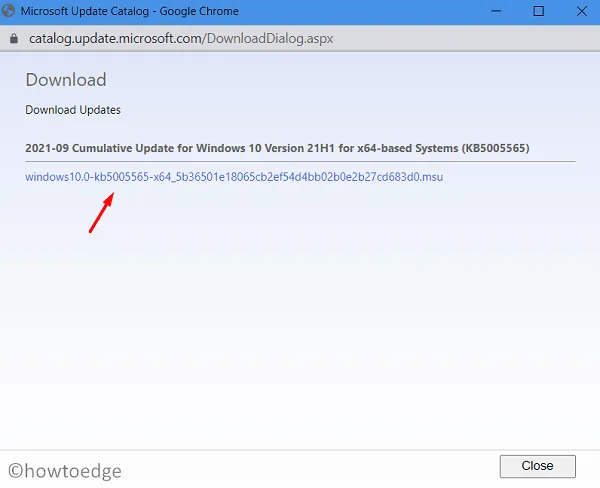
- このダウンロードが完了するまで待ちます。完了したら、「セットアップ ファイル」をダブルクリックしてインストールを開始します。
これで PC のエラー コード 0x800703e6 が解決されることを願っています。


コメントを残す